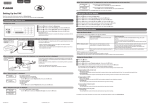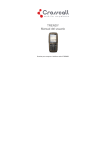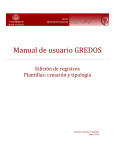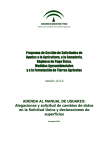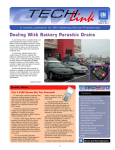Download SICCOM - Contratadas Manual de usuario
Transcript
SICCOM - Contratadas Manual de usuario Auditorías contratadas de operaciones FECHA: 19/07/2010 VERSIÓN:1.3 Manual del aplicativo – SICCOM (Sistema de información integrado de los Controles Comunitarios) Auditorías contratadas de operaciones (Control de Subvenciones y auditorias públicas) INDICE Módulo 1: Auditorías Públicas y Controles de Subvenciones ...................................................... 1 1. Introducción.......................................................................................................................................... 1 2. Descripción de las pantallas de una auditoria de operaciones........................................ 1 3. Descripción de las pantallas de una auditoria de sistemas ........................................... 15 4. Agenda, avisos y control de vencimientos.............................................................................19 5. Exportación desde rejillas.............................................................................................................21 6. Menú contratadas............................................................................................................................22 7. Cambio de conexión de Base de datos ..................................................................................24 8. Carga y descarga de una auditoria a soporte ......................................................................25 9. Canalización de dudas, cuestiones a revisar y propuestas de mejoras ....................26 Anexo I - Estructura y elaboración de informes .............................................................................. 27 Anexo II – Etiquetas de combinación disponibles.......................................................................... 30 APLICACIÓN: SICCOM NOMBRE DE ARCHIVO: Manual del aplicativo SICCOM contratadas v1.3 auditoria de operaciones.doc FECHA: 19/07/2010 VERSIÓN:1.3 MÓDULO 1: AUDITORÍAS PÚBLICAS Y CONTROLES DE SUBVENCIONES 1. INTRODUCCIÓN El módulo de Auditorías Públicas y Controles de Subvenciones tiene como fin ser una herramienta que facilite la ejecución de los controles financieros realizados por la Intervención General, permitiendo la realización de procedimientos de auditoría documentados en soportes electrónicos y archivados digitalmente, eliminando el archivo físico de papel. Así mismo, esta herramienta permite realizar un seguimiento permanente de la situación de los controles en curso, con una visión de conjunto de los mismos. 2. DESCRIPCIÓN DE LAS PANTALLAS DE UNA AUDITORIA DE OPERACIONES Para localizar un control financiero y abrirlo iremos a la opción – “Controles Financieros” – Búsqueda de Controles Financieros, donde seleccionamos el control deseado. Una vez situados en un control se observan diversas secciones del mismo. Estas secciones son cinco: General, Documentación, Programa y desarrollo del trabajo, Control de calidad, y Control de ejecución. Sección General Pantalla “General”: Es la pantalla inicial de la aplicación, y en ella se muestran los controles a realizar, creados en la planificación, siendo necesario completar los campos consignados en la misma que definen el control y que no han sido previamente definidos en el momento de su creación. 1 APLICACIÓN: SICCOM NOMBRE DE ARCHIVO: Manual del aplicativo SICCOM contratadas – auditoria de operaciones v1.3.doc FECHA: 19/07/2010 VERSIÓN:1.3 General se divide en cuatro pestañas, donde las dos primeras incluyen la información necesaria para la definición del control, y los campos presentados variarán según el tipo de controles a realizar y la naturaleza de la operación auditada. Cuando se crea un control desde planificación se debe indicar obligatoriamente el tipo de control de entre la variedad de tipos de controles disponibles. Estos tipos, denominados Estructura del Plan, son: 2 APLICACIÓN: SICCOM NOMBRE DE ARCHIVO: Manual del aplicativo SICCOM contratadas – auditoria de operaciones v1.3.doc FECHA: 19/07/2010 VERSIÓN:1.3 Pantalla “Modelos y medios asignados”: En esta pantalla se informa del modelo de programa de trabajo que le será de aplicación en el desarrollo del trabajo, así como el modelo de cuestionario de control de calidad que se utilizará en la fase de planificación. Ambos han sido asignados desde el módulo de Planificación en la IG. En la rejilla de recursos asignados se mostrará el personal asignado a la realización del control, y que será el único que podrá editar dicho control. La asignación inicial se realizará desde el módulo de Planificación – Planes anuales – Asignación de medios en la IG. También será posible asignar o desasignar usuarios al control desde esta pantalla para las firmas contratadas, pero no el alta de nuevos usuarios. Pantalla “Entidad/Órgano Controlado”: 3 APLICACIÓN: SICCOM NOMBRE DE ARCHIVO: Manual del aplicativo SICCOM contratadas – auditoria de operaciones v1.3.doc FECHA: 19/07/2010 VERSIÓN:1.3 En esta solapa estará asignada la entidad sujeta a control. Esta ficha de datos del Beneficiario, no sólo permite capturar información del mismo, sino también de contactos (sirviendo de agenda) y de las extensiones vinculadas al control (Beneficiarios relacionados) y cobeneficiarios. Sección Documentación Pantalla “Control de documentos”: En esta pantalla realizamos el control de la correspondencia y de las circularizaciones, guardando en el campo “Hipervínculo” la correspondencia escaneada o el papel de trabajo preparado (hoja Excel de circularización) Cuando se recibe un documento que esté relacionado con un envío de documentación previamente registrado en la aplicación (sección documentación enviada), será posible asociar la documentación recibida con la solicitud correspondiente, mediante el campo “documentación enviada asociada”. Al establecer dicha relación, los campos de sólo lectura “Fecha de notificación” y “Fecha de vencimiento” que antes estaban vacíos se cumplimentarán con las fechas de la documentación enviada. Esto va a permitir calcular la diferencia de días transcurridos entre la fecha de entrada y la fecha de vencimiento, y en caso de que la fecha de entrada exceda de la de vencimiento por causas imputables a la entidad sometida al control se puede añadir dichos días al plazo previsto de caducidad del control con sólo marcar la casilla de verificación “Interrupción” del formulario. Si se marca la casilla de verificación “Documentación completa” se mostrará en el formulario de la documentación enviada asociada un icono y leyenda indicativos de que toda la documentación se ha recibido. En caso contrario, el icono y leyendas indicarán que se ha recibido documentación pero aún queda otra por recibir. 4 APLICACIÓN: SICCOM NOMBRE DE ARCHIVO: Manual del aplicativo SICCOM contratadas – auditoria de operaciones v1.3.doc FECHA: 19/07/2010 VERSIÓN:1.3 Sección Programa y desarrollo del trabajo Pantalla “Programa de trabajo”: En esta pantalla accedemos a los procedimientos de auditoría para el control seleccionado, utilizando como plantilla el modelo de Programa de trabajo de auditoría precargado. En la pantalla anterior podemos consultar el árbol de procedimientos del Programa de Auditoría, separados por Objetivos. Si hacemos doble clic sobre cualquier procedimiento nos presenta un formulario con el detalle del procedimiento permitiendo editarlo para poder realizar este punto del programa de trabajo. Cada procedimiento posee su propia referencia que se compone de las iniciales del Objetivo, y tres grupos de números separados por puntos que indican el orden jerárquico de cada procedimiento. Desde esta pantalla ejecutaremos los procedimientos de auditoría, determinando para cada uno la conclusión (favorable, desfavorable) y el destino (a Informe y/o Resultados, Recomendaciones Órgano Gestor y/o Beneficiario/Entidad controlada y/o Organismo Intermedio). En esta pantalla podemos ver los procedimientos filtrados por los criterios anteriores, además de su situación (pendiente o realizado). Si realizamos dobleclic en cualquier procedimiento de la rejilla accederemos a un formulario donde podemos modificar y/o consultar el procedimiento actualmente seleccionado. Cómo vemos en la siguiente imagen los procedimientos se presentan en forma de árbol, mostrando su estado mediante un color. El color rojo indica que el procedimiento nunca se ha iniciado, el amarillo muestra que el procedimiento está en curso y tiene asignado un auditor y fecha de realización, y finalmente el verde que indica que el procedimiento ha sido finalizado. Para cambiar al estado de finalizado sólo es necesario pulsar el check “¿Trabajo Acabado?” dentro del procedimiento. 5 APLICACIÓN: SICCOM NOMBRE DE ARCHIVO: Manual del aplicativo SICCOM contratadas – auditoria de operaciones v1.3.doc FECHA: 19/07/2010 VERSIÓN:1.3 Hasta que todos los procedimientos no hayan sido acabados no será posible crear un control de calidad de ningún informe. Formulario de modificación/consulta del procedimiento de auditoría. Pestaña Procedimiento de trabajo: Para que los procedimientos del programa de trabajo estén disponibles debe tener el campo “¿Aplicable?” señalado como “sí”. 6 APLICACIÓN: SICCOM NOMBRE DE ARCHIVO: Manual del aplicativo SICCOM contratadas – auditoria de operaciones v1.3.doc FECHA: 19/07/2010 VERSIÓN:1.3 Pestaña Ejecución del procedimiento: En el formulario anterior será donde ejecutaremos cada procedimiento del programa de trabajo, debiendo completar el trabajo realizado, y la conclusión preliminar obtenida en el mismo, o en otro caso, las notas o comentarios oportunos. Dentro de esta pantalla en la sección siguiente se vincularán todos los documentos que evidencien el trabajo realizado (documentos escaneados, papeles de trabajo, etc.), los cuales quedarán referenciados secuencialmente, con una referencia guiada al procedimiento. 7 APLICACIÓN: SICCOM NOMBRE DE ARCHIVO: Manual del aplicativo SICCOM contratadas – auditoria de operaciones v1.3.doc FECHA: 19/07/2010 VERSIÓN:1.3 Así mismo en la siguiente sección contenida en este formulario se asocia la redacción del trabajo realizado del procedimiento actual a uno o varios epígrafes del índice del modelo de informe. 8 APLICACIÓN: SICCOM NOMBRE DE ARCHIVO: Manual del aplicativo SICCOM contratadas – auditoria de operaciones v1.3.doc FECHA: 19/07/2010 VERSIÓN:1.3 Pulsando dobleclic sobre la rejilla de epígrafes relacionados abrimos el formulario correspondiente para la asignación del subepígrafe del modelo de informe. Pestaña Conclusión del procedimiento: Desde esta pestaña redactaremos las incidencias de aquellos procedimientos cuya conclusión tenga como destino en el informe “Resultados y/o conclusión”, “Recomendaciones al Órgano Gestor” y/o “Recomendaciones al Beneficiario” y/o Recomendaciones al Órgano Intermedio. Cuando en la ejecución de los procedimientos marcamos como destino a Resultados y conclusión, Recomendaciones a Órgano Gestor o Beneficiario u Órgano Intermedio, se debe incluir la conclusión de dichos procedimientos en la pestaña “Conclusión del procedimiento”. Si queremos aprovechar la redacción dada a la conclusión en Ejecución podemos copiarla pulsando el botón “Incorporar conclusiones de la ejecución”, en otro caso deberemos redactar la incidencia detectada, tal y como queremos que aparezca en el borrador de informe provisional. Si además, para el procedimiento tenemos una recomendación la redactaremos en alguno de los campos de recomendaciones dispuestos al efecto. Los epígrafes del Informe de auditoría asignados a cada Incidencia se mostrarán en la rejilla inferior de la pantalla (pestaña Epígrafes de informe). Situados en la pestaña “Irregulares detectadas” del formulario anterior, podremos añadir las irregulares detectadas en el procedimiento eligiéndola del catálogo de irregularidades que se nos muestra al pulsar botón derecho del ratón sobre la rejilla. Se mostrará un catálogo con la codificación estándar de la Oficina de Lucha AntiFraude (OLAF). No obstante, desde el apartado de maestros del módulo de Planificación la IG puede añadir otras categorías de irregularidades adicionales a las OLAF. 9 APLICACIÓN: SICCOM NOMBRE DE ARCHIVO: Manual del aplicativo SICCOM contratadas – auditoria de operaciones v1.3.doc FECHA: 19/07/2010 VERSIÓN:1.3 Pantalla “Aspectos de interés futuro” : En esta pantalla definiremos aquellos puntos de interés a considerar en futuros controles a la Entidad Controlada. Pulsando dobleclic sobre la rejilla abriremos un formulario para el alta o edición de los puntos que se estime pertinente por el usuario. 10 APLICACIÓN: SICCOM NOMBRE DE ARCHIVO: Manual del aplicativo SICCOM contratadas – auditoria de operaciones v1.3.doc FECHA: 19/07/2010 VERSIÓN:1.3 Sección Control de Calidad Pestaña “Planificación”: En esta pantalla se presentarán las preguntas del cuestionario de control de calidad de la fase de Planificación. Para que dichas preguntas estén disponibles es preciso crear el cuestionario pulsando el botón “Crear cuestionario”. Previamente es necesario tener asociado un modelo de cuestionario de calidad al control, esta operación se realizó en el módulo de Planificación de la IG en el momento de crear un control mediante la asignación del modelo de control de calidad correspondiente. En el momento de iniciar un control de calidad (tanto de planificación, como de informes) es muy recomendable bloquear el control mediante el check correspondiente, con el fin de evitar que mientras dure la revisión nadie realice cambios. Una vez finalizada la revisión es importante no olvidar desmarcar este check para dejar de nuevo el control desbloqueado. El check de “Control de calidad acabado” sólo lo pulsaremos cuando hayamos contestado todas las preguntas y cumplimentado el auditor que realiza el control de calidad y la fecha. A partir de ese momento, el control de calidad no se podrá modificar. Para responder las preguntas del cuestionario, iremos haciendo dobleclic sobre cada pregunta para abrir el formulario de respuesta. 11 APLICACIÓN: SICCOM NOMBRE DE ARCHIVO: Manual del aplicativo SICCOM contratadas – auditoria de operaciones v1.3.doc FECHA: 19/07/2010 VERSIÓN:1.3 Una vez finalizado el control de calidad se actualiza la fecha de revisión y el revisor de todos los procedimientos con la fecha y usuario del responsable del control de calidad. Pestaña “Informe de auditoría”: En esta pantalla se presentará una rejilla con los informes realizados para el control activo. Estos controles se crearán en la pantalla “Control de Ejecución” desde la rejilla Control final de informes. No es posible dar de alta un informe y su cuestionario de control de calidad hasta que todos lo procedimientos estén acabados. Haciendo dobleclic sobre un informe se abrirá un formulario donde podremos crear un cuestionario de calidad para la revisión del informe, así como vincular el documento. Las preguntas del cuestionario de control de calidad que se aplica a cada informe dependerán del tipo de informe. Cada tipo de informe tiene que tener asociado un modelo de cuestionario. Esta asociación debe haber sido realizada desde el módulo de Planificación – Maestros – Informes de la IG. 12 APLICACIÓN: SICCOM NOMBRE DE ARCHIVO: Manual del aplicativo SICCOM contratadas – auditoria de operaciones v1.3.doc FECHA: 19/07/2010 VERSIÓN:1.3 Al responder las preguntas del cuestionario podremos calificar cada respuesta como Favorable, Desfavorable o no aplicable. En caso de responder como desfavorable, será posible indicar cuáles son los procedimientos afectados seleccionándolos. Una vez acabado el control de calidad, estos procedimientos se reabrirán (mostrando un icono en color amarillo) y los usuarios que hayan realizado dichos procedimientos recibirán un mensaje interno notificando su reapertura y la causa o comentario. Desde cada procedimiento es posible ver la pista de las revisiones que ha sufrido en la pestaña de Historial de revisiones. No será posible guardar otro informe ni realizar su control de calidad hasta que se vuelvan a cerrar de nuevo todos los procedimientos. Pantalla “Control de Ejecución”: En esta pantalla se recogen todos los datos relevantes del control a modo de resumen permitiendo tener una visión global de la situación del mismo, grado de ejecución, tipo de opinión, parámetros económicos, irregularidades detectadas, informes emitidos. La mayor parte de estos campos junto con los de la pantalla General están disponibles para su combinación o volcado en el modelo de informe en Word. En la parte inferior (rejilla Control Final de informes) se guardarán los informes previos a su control de calidad, siendo condición necesaria la finalización de todos los procedimientos. A la mitad del formulario se mostrará una rejilla con el resumen agregado por código OLAF de las irregularidades detectadas en el control. Seleccionando y haciendo doble clic en cualquiera de los registros mostrados en esta rejilla se mostrará un detalle con los procedimientos en los que se han detectado y la posibilidad de redactar un resumen de las mismas, recomendaciones y tener un historial de medidas adoptadas. 13 APLICACIÓN: SICCOM NOMBRE DE ARCHIVO: Manual del aplicativo SICCOM contratadas – auditoria de operaciones v1.3.doc FECHA: 19/07/2010 VERSIÓN:1.3 Existe una pestaña de información adicional que se abre desde esta pantalla. En caso de que el auditor estime realizar una propuesta de reintegro y/o corrección financiera deberá completar los campos destacados en rojo de la imagen anterior. Así mimo, también deberá cumplimentar el campo de fecha de emisión del informe definitivo de la pestaña General. 14 APLICACIÓN: SICCOM NOMBRE DE ARCHIVO: Manual del aplicativo SICCOM contratadas – auditoria de operaciones v1.3.doc FECHA: 19/07/2010 VERSIÓN:1.3 3. DESCRIPCIÓN DE LAS PANTALLAS DE UNA AUDITORIA DE SISTEMAS Las auditorías de sistemas presentan la misma metodología de trabajo que el módulo de “Control de subvenciones y auditorías públicas” e incluso las mismas opciones y aspecto visual. Es por eso que en esta sección del manual sólo vamos a explicar aquellos apartados en los que existen diferencias, referenciando para el resto de elementos de este módulo a lo expuesto en el apartado anterior. Los apartados y/o pantallas con diferencias son los siguientes: • General • Programa y desarrollo del trabajo • Control de Ejecución General: La principal diferencia en este formulario se debe a la información que se muestra. En primer lugar para este tipo de controles se va a completar desde Planificación por la IG los campos de autoridades correspondientes a las Formas de intervención asociadas a la muestra o lote, el Organismo Intermedio, así como el Organismo colaborador en caso de tratarse de una auditoria de sistemas sobre dicho tipo de organismos. Adicionalmente, se realizará una evaluación preliminar de riesgo, sobre las categorías de gasto relacionadas con las Formas de intervención antes seleccionadas para lo cual se muestran en una pestaña específica. El resultado de dicha evaluación se mostrará en la pestaña categorías de gasto. Así mismo, será posible ver un detalle de cada una de las categorías de gasto pulsando el botón destacado en rojo. 15 APLICACIÓN: SICCOM NOMBRE DE ARCHIVO: Manual del aplicativo SICCOM contratadas – auditoria de operaciones v1.3.doc FECHA: 19/07/2010 VERSIÓN:1.3 La evaluación preliminar de riesgos podrá realizarse durante el trabajo de campo del control. Consistirá en valorar para cada categoría de gasto el riesgo inherente asociado a los factores de riesgo que afectan a cada una de esas categorías. Para calificar el riesgo de cada una de las categorías de gasto, haremos doble clic sobre cada una de ellas mostrando una nueva ventana igual que la de la imagen anterior. En ella valoraremos (3) y ponderaremos (2) cada uno de los factores fundamentales de riesgo (1) que afecten a dicha categoría y seleccionaremos el botón añadir (4). Este proceso lo repetiremos para cada categoría de gasto tantas veces como factores de riesgo lo afecten, mostrándose en la rejilla superior (5) la relación de cómo hemos valorado cada factor. 16 APLICACIÓN: SICCOM NOMBRE DE ARCHIVO: Manual del aplicativo SICCOM contratadas – auditoria de operaciones v1.3.doc FECHA: 19/07/2010 VERSIÓN:1.3 Dicho riesgo en términos porcentuales se aplicará al valor monetario de la categoría de gasto analizada en cada caso para obtener un riesgo ajustado al valor monetario por categoría. Mediante la priorización de las categorías de gasto a través del Riesgo Ajustado monetario así obtenido será posible decidir con criterios objetivos las categorías de gasto más relevantes objeto de la auditoria de sistemas. Para ello será necesario situarse sobre cada categoría de gasto y con el menú contextual escoger la opción Seleccionar. Las categorías de gasto señaladas como más importantes se mostrarán en la pestaña “Categorías de gastos” como se puede comprobar en la imagen siguiente. Programa de trabajo y desarrollo: Desaparece la pestaña “Aspectos interés futuros controles. En los procedimientos ya no se asocian irregularidades y los cuadros de texto para las recomendaciones pasan a ser cuatro: al órgano gestor, al organismo intermedio, a la autoridad de gestión y a la autoridad de certificación. 17 APLICACIÓN: SICCOM NOMBRE DE ARCHIVO: Manual del aplicativo SICCOM contratadas – auditoria de operaciones v1.3.doc FECHA: 19/07/2010 VERSIÓN:1.3 Control de ejecución: Aparecen dos campos nuevos, el primero “Evaluación de disposiciones clave por autoridad/organismo” para adjuntar el cuestionario propuesto en la Guía de auditoría de sistemas elaborado por la comisión de Comunidades autónomas y la IGAE, así como el COCOF 08/0019 facilitado por la Comisión. El segundo, “Evaluación de sistemas” nos permite seleccionar cual ha sido el resultado de la evaluación anterior y que hemos adjuntado como soporte. La rejilla de deficiencias del sistema ahora mostrará un registro por cada procedimiento del programa de trabajo que presente alguna recomendación. En dichos registros será posible redactar una descripción de la deficiencia detectada, podrá consultarse las recomendaciones propuestas en el procedimiento y realizar un seguimiento de las medidas adoptas al respecto. 18 APLICACIÓN: SICCOM NOMBRE DE ARCHIVO: Manual del aplicativo SICCOM contratadas – auditoria de operaciones v1.3.doc FECHA: 19/07/2010 VERSIÓN:1.3 4. AGENDA, AVISOS Y CONTROL DE VENCIMIENTOS Cada usuario dispone de una “agenda personal” como ayuda para el desarrollo de los trabajos. Las anotaciones en la misma permiten establecer vencimientos o alertas. Las alertas pendientes de atender se pueden consultar en la opción del menú “Mis Alertas”. 19 APLICACIÓN: SICCOM NOMBRE DE ARCHIVO: Manual del aplicativo SICCOM – auditoria de operaciones v1.3.doc FECHA: 19/07/2010 VERSIÓN:1.3 Una utilidad adicional de la agenda es que nos va a permitir utilizarla como un sistema de mensajería interno entre los usuarios de la aplicación, tal y como se muestra en la imagen anterior. En “Mis Alertas” no sólo se informa de las alertas de la agenda; también de la correspondencia enviada que está vencida o próxima a vencer, así como otros avisos automáticos del sistema, como vencimiento próximo del plazo para emitir informe de controles, revisiones de controles de calidad, etc. En las opciones del menú “Administración Opciones” se activará el aviso de los vencimientos y el número de días de preaviso anteriores al vencimiento. 20 APLICACIÓN: SICCOM NOMBRE DE ARCHIVO: Manual del aplicativo SICCOM – auditoria de operaciones v1.3.doc FECHA: 19/07/2010 VERSIÓN:1.3 Es importante destacar la ayuda que supone esta utilidad en la prevención de las caducidades de los controles alertando con anticipación suficiente y de modo automático de los vencimientos de dichos controles a cada auditor. 5. EXPORTACIÓN DESDE REJILLAS Desde cualquier rejilla es posible exportar los datos presentados en la misma rejilla a un fichero Excel. Para realizar la exportación escogemos la opción adecuada en el menú contextual del objeto rejilla. 21 APLICACIÓN: SICCOM NOMBRE DE ARCHIVO: Manual del aplicativo SICCOM – auditoria de operaciones v1.3.doc FECHA: 19/07/2010 VERSIÓN:1.3 6. MENÚ CONTRATADAS Desde este menú se gestiona la transferencia de los controles a través de internet entre la Intervención General y la firma contratada para la realización de las auditorías La sincronización de maestros va a permitir en cualquier momento actualizar información interna de la aplicación, así como la lista de usuarios asignables al control Cada sincronización va a quedar registrada en el siguiente log/registro La opción “Obtener controles” permitirá conectarse a través de internet a la IG. 22 APLICACIÓN: SICCOM NOMBRE DE ARCHIVO: Manual del aplicativo SICCOM – auditoria de operaciones v1.3.doc FECHA: 19/07/2010 VERSIÓN:1.3 Una vez establecida la conexión se selecciona el certificado digital de la firma que deberá estar previamente instalado en el pc desde el que se esté ejecutando este proceso. A continuación se pulsa el botón “Importar control”. Este proceso consulta y muestra la relación de controles disponibles para su descarga Una vez se muestran los controles descargables se seleccionarán aquellos que se deseen descargar y se pulsará el botón “Descargar controles seleccionados” que se activará automáticamente de forma previa. Este proceso puede ser largo (horas) según la cantidad de información que tenga el control. El proceso contrario se realiza con el botón “Transferir controles”. Así mismo, este proceso puede ser más o menos largo en función de la cantidad de documentación almacenada en cada control. Para poder enviar un control previamente hay que modificar el estado del mismo desde la opción “Búsqueda de controles financieros”. 23 APLICACIÓN: SICCOM NOMBRE DE ARCHIVO: Manual del aplicativo SICCOM – auditoria de operaciones v1.3.doc FECHA: 19/07/2010 VERSIÓN:1.3 Los posibles estados de un control en la firma contratada son: Control recibido y abierto. Disponible para el envío, y bloqueado. Enviado y bloqueado. Control offline. Se ha descargado a fichero y queda bloqueado. 7. CAMBIO DE CONEXIÓN DE BASE DE DATOS En la barra de estado de la aplicación situada en el borde inferior derecho de la misma se muestra a que servidor está conectada la aplicación instalada en nuestro equipo. En ocasiones, puede ocurrir que un auditor quiera desconectarse del servidor corporativo y trabajar en modo monopuesto. Este modo de trabajo es útil cuando dicho auditor vaya a estar fuera de sus oficinas, sin conexión a su servidor, generalmente realizando el trabajo de campo en la entidad a controlar. Para trabajar de este modo es necesario que haya realizado también la instalación de la parte servidor en su equipo según se indica en la guía de instalación. A continuación, estando conectado al servidor corporativo deberá descargar a fichero el control a llevarse en el portátil, desde la opción “Búsqueda de controles financieros”, donde para dicho control se establecerá el estado a Descargar control”. y seguidamente se selecciona “Modo offline: Se guardará en disco una carpeta con los ficheros relacionados con el control que guardaremos en nuestro portátil. El siguiente paso consistirá en cambiar en la aplicación instalada en nuestro portátil, para que en vez de estar conectados y trabajando con la BBDD de la red corporativa, nos conectemos a la BBDD de nuestro portátil. Para ello iremos a Administración > Cambiar conexión, donde introduciremos los datos de conexión a nuestro equipo. Estos son: Instancia SQL server: (localhost)\SQLEXPRESS Autenticación del servidor SQL Usuario: sa Contraseña: sametsis Una vez realizado el cambio pulsaremos el botón “Probar conexión” y si el resultado es satisfactorio, deberemos cerrar la aplicación y volverla a iniciar. Una vez iniciada en la barra de estado debe mostrarse que estamos conectados a “(localhost)\SQLEXPRESS” 24 APLICACIÓN: SICCOM NOMBRE DE ARCHIVO: Manual del aplicativo SICCOM – auditoria de operaciones v1.3.doc FECHA: 19/07/2010 VERSIÓN:1.3 A partir de este punto sólo queda cargar desde “Búsqueda de controles financieros” los ficheros del control exportados del servidor corporativo y escogemos “Modo offline: Cargar control” para su importación en nuestro portátil. Cuando se desee finalice el trabajo con este control y se desee incorporar en el servidor corporativo, el proceso a seguir será exactamente el inverso al descrito en este apartado. 8. CARGA Y DESCARGA DE UNA AUDITORIA A SOPORTE Una vez instalada la aplicación SICCOM contratadas en la firma contratada es necesario cargar los controles a realizar. El proceso es el siguiente: 1. La Intervención General entregará a la firma un cdrom con los ficheros relativos a los controles contratados. 2. Desde el menú búsqueda de controles financieros se abrirá el menú contextual indicado en la imagen inferior y se pulsará “modo offline: Cargar control”, abriendo una ventana del explorador Windows para seleccionar en el cdrom el archivo “Nombre del control”.txt 25 APLICACIÓN: SICCOM NOMBRE DE ARCHIVO: Manual del aplicativo SICCOM – auditoria de operaciones v1.3.doc FECHA: 19/07/2010 VERSIÓN:1.3 3. Una vez seleccionado el fichero y aceptamos se realizará la carga del control que una vez finalizada se mostrará en la búsqueda de controles. Una vez finalizado el control y estando listo para su envío a la IG se procederá de manera inversa, es decir: 1. Se selecciona el control a enviar y se abre el menú contextual pulsando botón derecho del ratón mostrando la imagen del punto 2 anterior. 2. Escogemos “modo offline: Descargar control” 3. Nos solicitará un ruta de destino. En este caso elegiremos una ruta de nuestro pc donde guardar la información del control temporalmente. 4. Desde la ruta anterior copiaremos el conjunto de archivos y carpetas creados por este proceso en un CDROM para su remisión a la IG. 5. Una vez descargado el control, este quedará en sólo lectura hasta que se vuelva a cargar. 9. CANALIZACIÓN DE DUDAS, CUESTIONES A REVISAR Y PROPUESTAS DE MEJORAS A través del Portal de Administración Presupuestaria http://www.pap.meh.es/sitios/oficinavirtual/es-ES/CatalogoSistemasInformacion/SIWEB/Paginas/Incidencias.aspx 26 APLICACIÓN: SICCOM NOMBRE DE ARCHIVO: Manual del aplicativo SICCOM – auditoria de operaciones v1.3.doc FECHA: 19/07/2010 VERSIÓN:1.3 ANEXO I - ESTRUCTURA Y ELABORACIÓN DE INFORMES La definición de la estructura de un informe se realiza en la opción S – “Epígrafes Informes”. Definiremos una estructura o esquema de los epígrafes de los informes a emitir por cada modelo de programa de trabajo. La definición de la estructura del informe consiste en definir los epígrafes y su orden que comprenderá dicho informe. Para dichos epígrafes se indicará el respectivo marcador o etiqueta que se aplicará en la plantilla de informe en Word. Cuando se realice el proceso de generación de Informe se sustituirán estos marcadores en el informe de Word por su contenido almacenado en la aplicación. Así mismo se pueden definir subepígrafes y sus respectivas etiquetas o marcadores para cada epígrafe del informe. 27 APLICACIÓN: SICCOM NOMBRE DE ARCHIVO: Manual del aplicativo SICCOM – auditoria de operaciones v1.3.doc FECHA: 19/07/2010 VERSIÓN:1.3 En este ejemplo se muestra la aplicación de los marcadores y etiquetas en una plantilla de informe Word. Además de los marcadores que se definan en cada modelo de informe, existen otros predefinidos en la aplicación correspondiente a cada control. Ver anexo II Desde un control abierto en la aplicación de control de subvenciones y auditorias públicas se puede lanzar el proceso de combinación con el informe de Word. 28 APLICACIÓN: SICCOM NOMBRE DE ARCHIVO: Manual del aplicativo SICCOM – auditoria de operaciones v1.3.doc FECHA: 19/07/2010 VERSIÓN:1.3 29 APLICACIÓN: SICCOM NOMBRE DE ARCHIVO: Manual del aplicativo SICCOM – auditoria de operaciones v1.3.doc FECHA: 19/07/2010 VERSIÓN:1.3 ANEXO II – ETIQUETAS DE COMBINACIÓN DISPONIBLES A continuación se relacionan los campos disponibles de la aplicación para su combinación en documentos (informes) de Word y sus respectivas etiquetas. DESCIPCIÓN 1. Total Importe Certificado 2. Total Importe Complementario 3. Eje prioritario.Tema prioritario 4. Anualidad certificada (*) 5. Importe controlado (*) 6. Organismo Intermedio (*) 7. Autoridad de certificación 8. Autoridad de Gestión 9. Autoridad de Auditoría 10. Nombre del control 11. Nº Operación 12. Modalidad de gestión 13. Nª Expediente Gestor 14. Código EGE 15. Órgano concedente 16. Órgano gestor 17. Contrato-programa / Convenio colaboración 18. Finalidad subvención 19. Tipo de subvención 20. Resolución convocatorias 21. Importe subvención concedida 22. Resolución concesión 23. Iniciales auditores del control (*) 24. Auditores asignados al control (*) 25. Medios ajenos / Auditor 26. NIF/CIF 27, Entidad controlada / Beneficiario 28. Actividad 29. Dirección 30. Código postal 31. Población 32. Provincia 33. Co-beneficiarios (*) 34. Extensiones de control – terceros (*) 35. Poder adjudicador 36. Contratista 37. Denominación del contrato 39. Tipo de inversión 40. Importe contratación Etiqueta <#=IMP-CERT> <#=IMP-COMPLEMENTARIO> <#=EJE.TEMA> <#=ANUALIDAD-CERTIF> <#=IMP-CONTROLADO> <#=ORG-INTERMEDIO> <#=AUT-CERTIFICACION> <#=AUT-GESTION> <#=AUT-AUDITORIA> <#=CONTROL> <#=NUM-OPERACIÓN> <#=MODALIDAD-GESTION> <#=EXPEDIENTE-GESTOR> <#=CODIGO-EGE> <#=ORG-CONCEDENTE> <#=ORG-GESTOR> <#=CONTRATO-PROGRAMA> <#=FIN-SUBVENCION> <#=TIPO-SUBVENCION> <#=RESOL-CONVOCATORIA> <#=IMP-SUBV-CONCEDIDA> <#=RESOL-CONCESION> <#=INI-AUDITOR> <#=AUDITOR> <#=MEDIOS-AJENOS> <#=CIF> <#=ENT-CONTROLADA> <#=ACTIVIDAD> <#=DIRECCION> <#=COD-POSTAL> <#=POBLACION> <#=PROVINCIA> <#=CO-BENEF> <#=EXT-CONTROL> <#=PODER-ADJUDICADOR> <#=CONTRATISTA> <#=DENOM-CONTRATO> <#=TIPO-INVERSION> <#=IMP-CONTRATO> 30 APLICACIÓN: SICCOM NOMBRE DE ARCHIVO: Manual del aplicativo SICCOM – auditoria de operaciones v1.3.doc FECHA: 19/07/2010 VERSIÓN:1.3 DESCIPCIÓN 41. 42. 43. 44. 45. 46. 47. 48. 49. 50. 51. 52. 53. 54. 55. 56. 57. 58. 59. 60. 61. 62. 63. 64. 65. 66. 67. 68. 69. Situación actual Director del trabajo /Responsable de trabajo Tipo de opinión Resolución de prórroga Meses de prórroga Gasto elegible controlado Gasto irregular certificado Importe propuesta reintegro Importe propuesta corrección financiera Fecha propuesta de reintegro Fecha de propuesta de corrección financiera F. Inicio planificación F. Decreto F. Inicio trabajo de campo F. Recepción alegaciones F. Fin planificación F. Anulación F. Fin de trabajo de campo F. envío comisión F. Emisión prevista Informe provisional F. Emisión real Informe provisional F. Registro salida Informe provisional F. Notificación Informe provisional F. Emisión prevista Informe definitivo F. Emisión real Informe definitivo F. Registro salida Informe definitivo F. Notificación Informe definitivo Nº Expediente Nº proyecto Etiqueta <#=SITUACION-ACTUAL> <#=RESP-TRABAJO> <#=TIPO-OPINION> <#=RESOL.PRORROGA> <#=MESES-PRORROGA> <#=GASTO-ELEG-CONTROL> <#=GASTO-IRREG-CERTIF> <#=IMP-REINTEGRO> <#=IMP-CORREC-FIN> <#=F-REINTEGRO> <#=F-CORREC-FIN> <#=F-INI-PLANIFICACION> <#=F-DECRETO> <#=F-INI-TRABAJO-CAMPO> <#=F-RECEP-ALEGACIONES> <#=F-FIN-PLANIFICACION> <#=F-ANULACION> <#=F-FIN-TRABAJO-CAMPO> <#=F-ENVIO-COMISION> <#=F-EMI-PREV-INF-PROV> <#=F-EMI-REAL-INF-PROV> <#=F-REG-INF-PROV> <#=F-NOT-INF-PROV> <#=F-EMI-PREV-INF-DEF> <#=F-EMI-REAL-INF-DEF> <#=F-REG-INF-DEF> <#=F-NOT-INF-DEF> <#=NUM-EXPEDIENTE> <#=NUM-PROYECTO> Etiquetas Recomendaciones En auditorias de Control de subvenciones y auditorias públicas Recomendaciones a la Entidad controlada: <#=ROC> Recomendaciones al Órgano gestor: <#=ROG> Recomendaciones al Organismo intermedio: <#=ROI> En auditorias de sistemas Recomendaciones al Órgano controlado: <#=ROC> Recomendaciones al Órgano Intermedio: <#=ROI> Recomendaciones a la Autoridad de Gestión: <#=RAG> Recomendaciones a la Autoridad de Certificación: <#=RAC> 31 APLICACIÓN: SICCOM NOMBRE DE ARCHIVO: Manual del aplicativo SICCOM – auditoria de operaciones v1.3.doc